Jak zmienić czas na swoim urządzeniu Fitbit
Opublikowany: 2023-03-21Brak synchronizacji czasu to jeden z najczęstszych problemów z urządzeniami Fitbit. Dzieje się tak głównie wtedy, gdy Twój Fitbit nie działa i nie jest przez jakiś czas synchronizowany z urządzeniem hosta. Ale zmiana Twojej lokalizacji lub zmiana zegarów na czas letni może również spowodować, że Twój Fitbit będzie pokazywał nieprawidłowy czas.

Co gorsza, nie możesz bezpośrednio zmienić czasu na swoim smartwatchu lub trackerze Fitbit. Ale nie martw się, ponieważ proces jest dość prosty.
Śledź dalej, a pokażemy Ci, jak zmienić czas na urządzeniach Fitbit z Androidem lub iPhone'em, jeśli pokazuje niewłaściwy czas.
Spis treści
Metoda 1: Zsynchronizuj swój Fitbit
Jeśli Twój Fitbit nie był od jakiegoś czasu synchronizowany z hostem, może to być jeden z powodów, dla których wyświetla nieprawidłowy czas. W takim przypadku synchronizacja powinna pomóc w ustaleniu czasu na urządzeniu.
Połącz Fitbit z Androidem lub iPhone'em i wykonaj poniższe czynności, aby zsynchronizować je z urządzeniem:
- Otwórz aplikację Fitbit na swoim telefonie.
- Stuknij ikonę profilu w lewym górnym rogu ekranu i wybierz swoje urządzenie Fitbit na następnym ekranie.
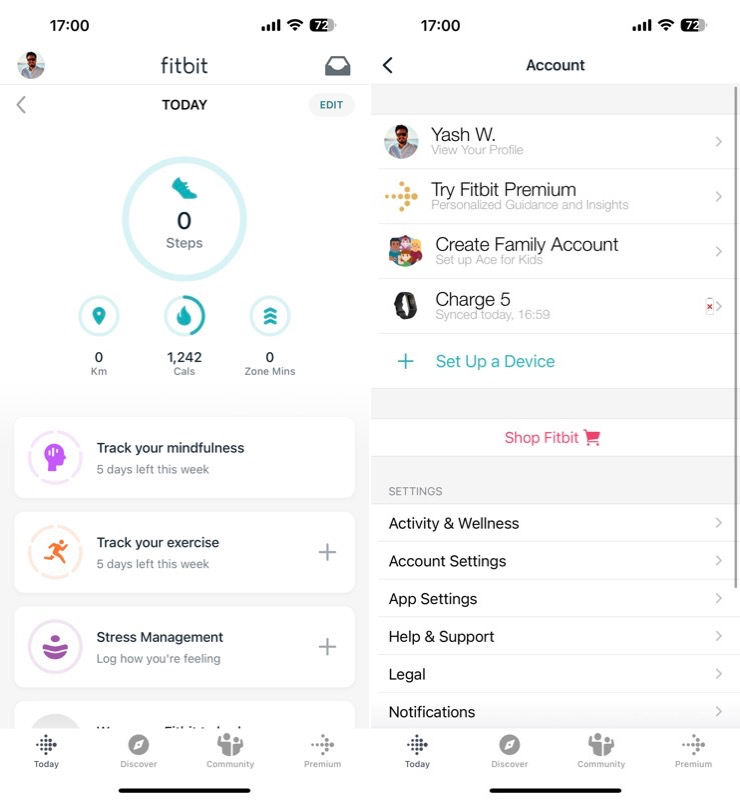
- Stuknij w Synchronizuj teraz , aby rozpocząć synchronizację urządzenia z telefonem i pozwolić na zakończenie procesu.
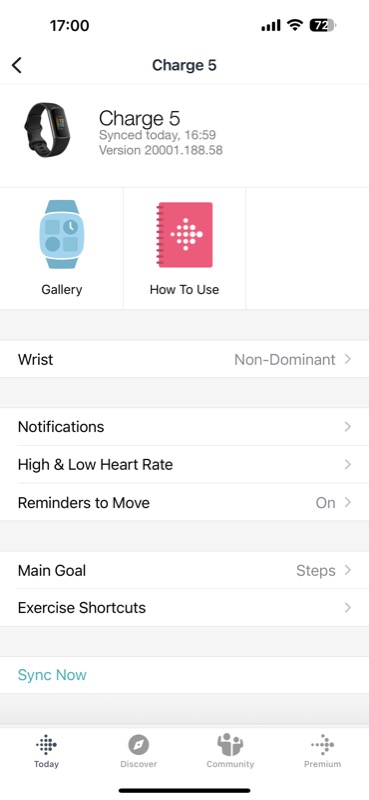
Metoda 2: Ręcznie zmień czas w Fitbit
Chociaż szybka synchronizacja często naprawia nieprawidłowy czas, jeśli nadal masz problem z Fitbit, musisz zmienić czas ręcznie. Oto jak to zrobić na urządzeniu z Androidem lub iOS.
Zmień czas Fitbit na Androida
Zmiana czasu na urządzeniu Fitbit — niezależnie od tego, czy jest to smartwatch, czy tracker — jest dość łatwa. Aby to zrobić, potrzebujesz tylko aplikacji Fitbit i urządzenia Fitbit połączonego z telefonem.
Następnie możesz wykonać następujące kroki, aby zmienić czas w Fitbit:
- Otwórz aplikację Fitbit na swoim telefonie z Androidem.
- Kliknij ikonę profilu w lewym górnym rogu ekranu.
- Wybierz Ustawienia aplikacji w USTAWIENIACH .
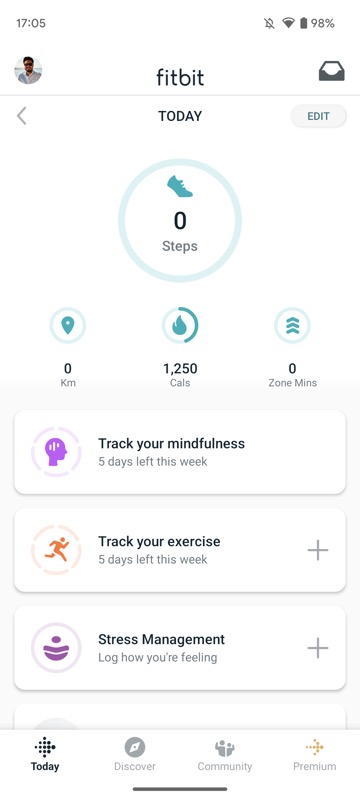
- Na następnym ekranie włącz opcję Automatyczna strefa czasowa (jeśli jest wyłączona), aby ustawić czas Fitbit na czas podany w sieci.
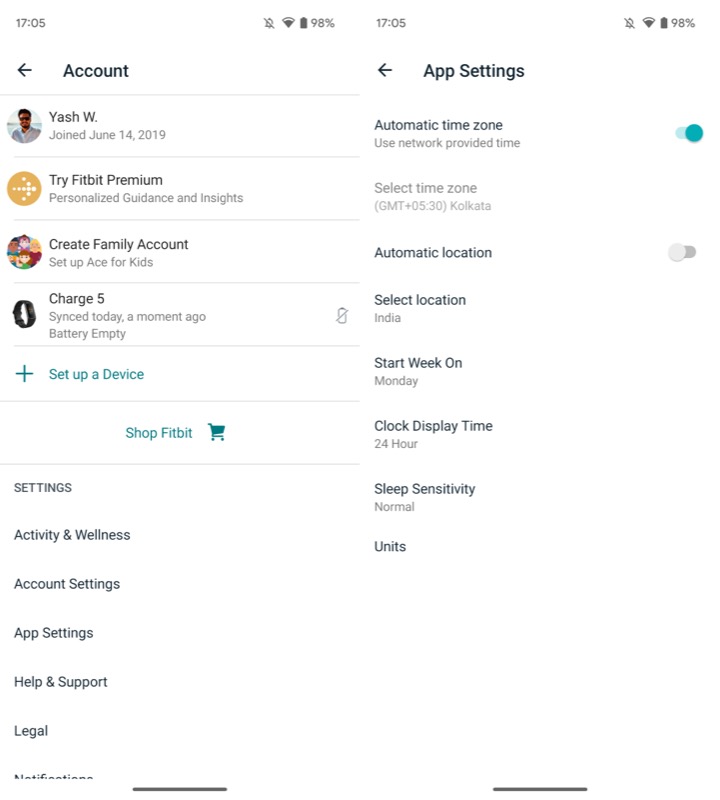
- Ewentualnie pozostaw wyłączoną opcję Automatyczna strefa czasowa , dotknij Wybierz strefę czasową i wybierz strefę czasową dla swojej bieżącej lokalizacji, aby ustawić czas ręcznie.
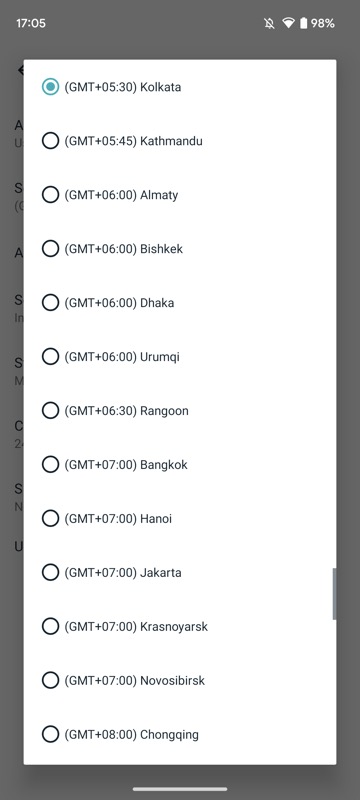
Zmień czas Fitbit na iPhonie
Podobnie jak w przypadku Androida, zmiana czasu Fitbit na iPhonie jest również całkiem łatwa. Upewnij się, że Fitbit jest podłączony do iPhone'a i wykonaj poniższe czynności:
- Otwórz Fitbit na swoim iPhonie.
- Stuknij ikonę swojego profilu w lewym górnym rogu.
- Wybierz Ustawienia aplikacji w USTAWIENIACH .
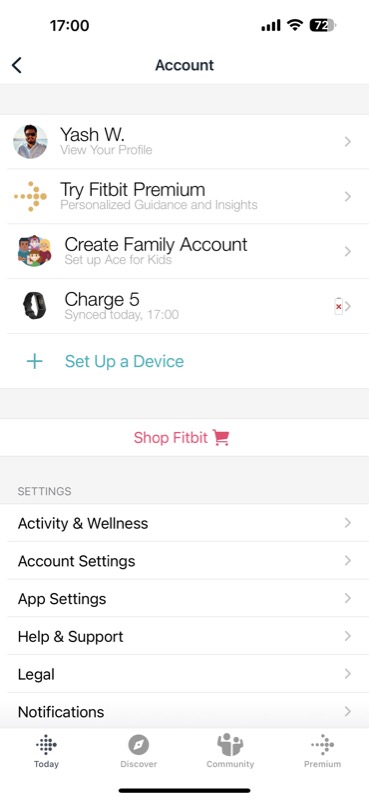
- Wybierz Strefa czasowa i na następnym ekranie włącz przycisk Ustaw automatycznie (jeśli jeszcze nie jest), aby ustawić czas automatycznie na podstawie bieżącej strefy czasowej telefonu iPhone.
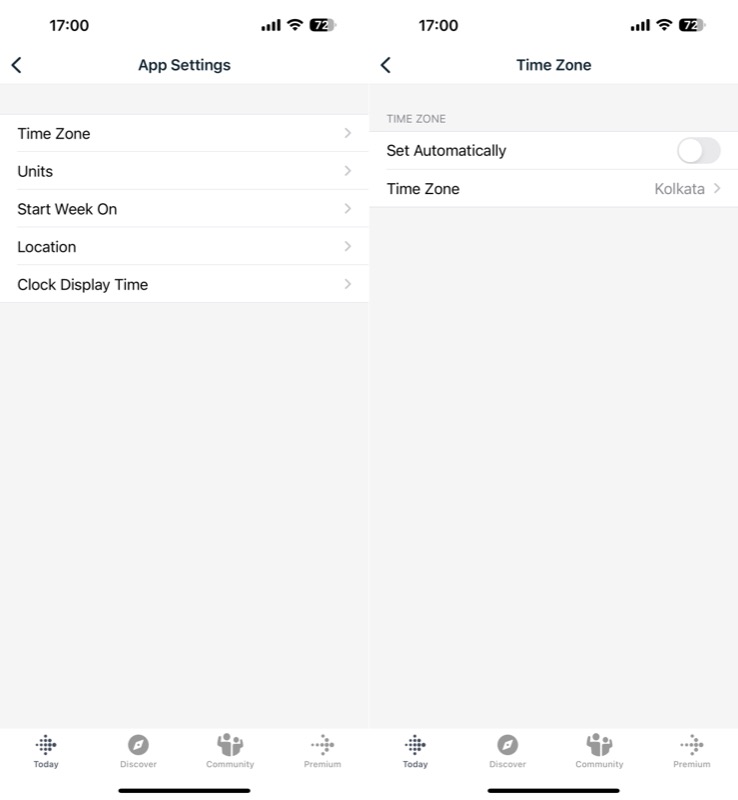
- Alternatywnie, aby ustawić ją ręcznie, wyłącz przełącznik Ustaw automatycznie , dotknij Strefa czasowa i wybierz strefę czasową miejsca, w którym się aktualnie znajdujesz.
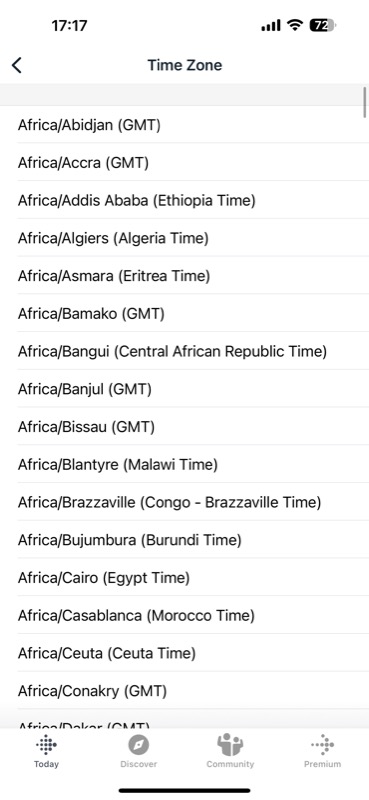
Powiązana lektura: Jak zsynchronizować Fitbit z Apple Health i uzyskać dostęp do wszystkich danych w jednym miejscu

Zmień czas Fitbit w Internecie
Wreszcie Fitbit umożliwia również zmianę czasu na urządzeniu za pośrednictwem pulpitu nawigacyjnego w Internecie. Przydaje się, jeśli nie masz pod ręką połączonego urządzenia lub chcesz zmienić godzinę Fitbit na swoim komputerze — Mac lub Windows.
Po prostu wykonaj następujące kroki:
- Otwórz swoją ulubioną przeglądarkę i przejdź do strony Fitbit.
- Zaloguj się do swojego konta Fitbit.
- Kliknij ikonę koła zębatego w prawym górnym rogu ekranu i wybierz Ustawienia .
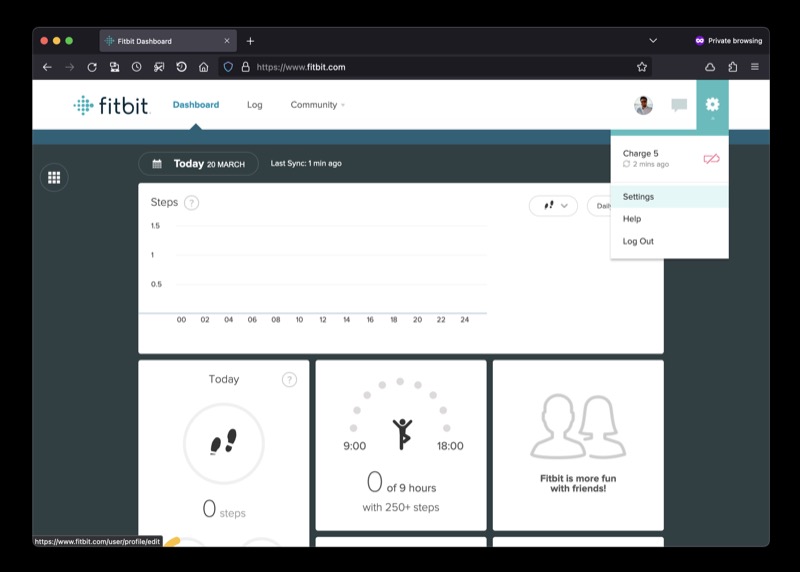
- Wybierz Informacje osobiste z lewego paska bocznego i przewiń w dół, aby znaleźć STREFA CZASOWA w prawym okienku.
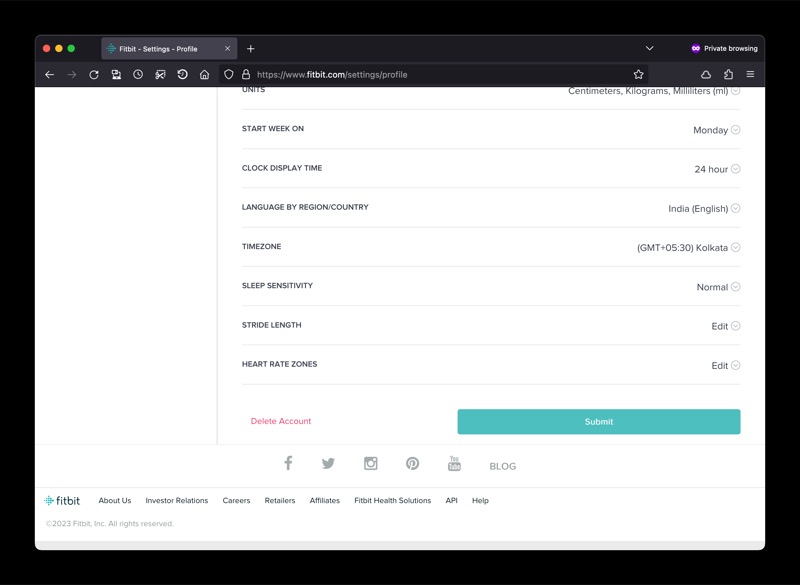
- Kliknij strzałkę skierowaną w dół obok bieżącej strefy czasowej, ponownie dotknij strzałki i wybierz swoją bieżącą strefę czasową.
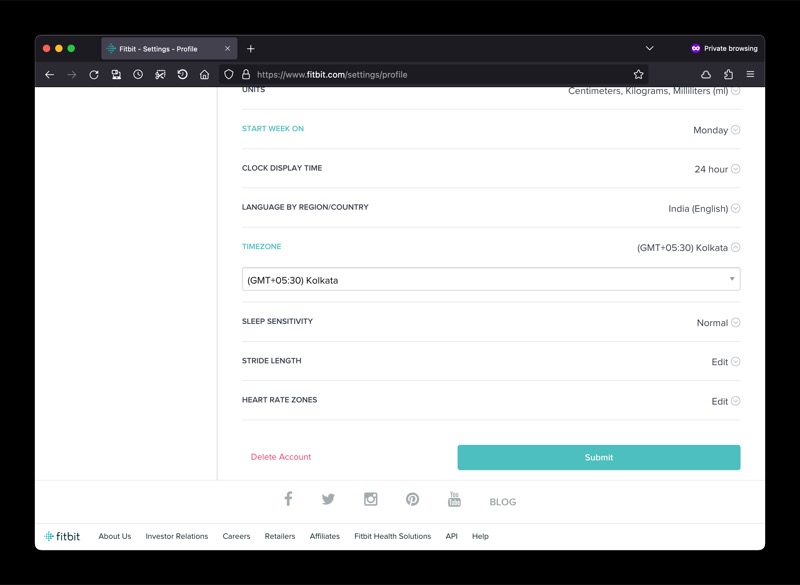
- Kliknij Prześlij , aby zapisać zmiany.
Wróć do połączonego urządzenia i zsynchronizuj Fitbit. Twój Fitbit powinien teraz wyświetlać czas na podstawie właśnie wybranej strefy czasowej.
Naprawianie czasu Fitbit jest bardzo łatwe
Fitbit nie tylko pokazuje dane dotyczące kondycji i powiadomienia na nadgarstku, ale także sprawia, że sprawdzanie czasu jest wygodne – do tego stopnia, że wiele osób zastąpiło nim swoje tradycyjne zegarki.
W związku z tym może to być dość irytujące i niewygodne doświadczenie, gdy Twój Fibit zaczyna pokazywać nieprawidłowy czas. Na szczęście bardzo łatwo jest naprawić czas Fitbit, jak pokazano w powyższym przewodniku, i sprawić, by pokazywał prawidłowy czas.
Aby zapobiec takim problemom w przyszłości, zawsze dobrze jest synchronizować smartwatch lub tracker Fitbit z połączonym urządzeniem.
Często zadawane pytania dotyczące zmiany czasu na urządzeniach Fitbit
Dlaczego mój zegar Fitbit się nie synchronizuje?
Może być kilka powodów, dla których Twój zegar Fitbit się nie synchronizuje:
- Sprawdź baterię swojego urządzenia: Jeśli bateria Twojego urządzenia Fitbit jest słaba, synchronizacja może nie być prawidłowa. Naładuj urządzenie i spróbuj ponownie zsynchronizować.
- Sprawdź połączenie Bluetooth: Twoje urządzenie Fitbit synchronizuje się z urządzeniem mobilnym lub komputerem przez Bluetooth. Upewnij się, że Bluetooth jest włączony, a Twoje urządzenie mobilne lub komputer znajduje się w zasięgu urządzenia Fitbit.
- Uruchom ponownie swoje urządzenia: spróbuj ponownie uruchomić zarówno urządzenie Fitbit, jak i urządzenie mobilne lub komputer, a następnie spróbuj ponownie zsynchronizować.
- Zresetuj swoje urządzenie: Jeśli żadne z powyższych rozwiązań nie działa, może być konieczne zresetowanie urządzenia Fitbit. Instrukcje dotyczące resetowania określonego urządzenia można znaleźć na stronie internetowej Fitbit.
Jak zmienić godzinę w Fitbit bez aplikacji?
Jeśli chcesz zmienić czas w Fitbit bez aplikacji, możesz również zmienić czas na swoim urządzeniu z pulpitu nawigacyjnego Fitbit w Internecie. Zaloguj się na fitbit.com, przejdź do Ustawienia > Informacje osobiste > Strefa czasowa i ustaw aktualną strefę czasową.
